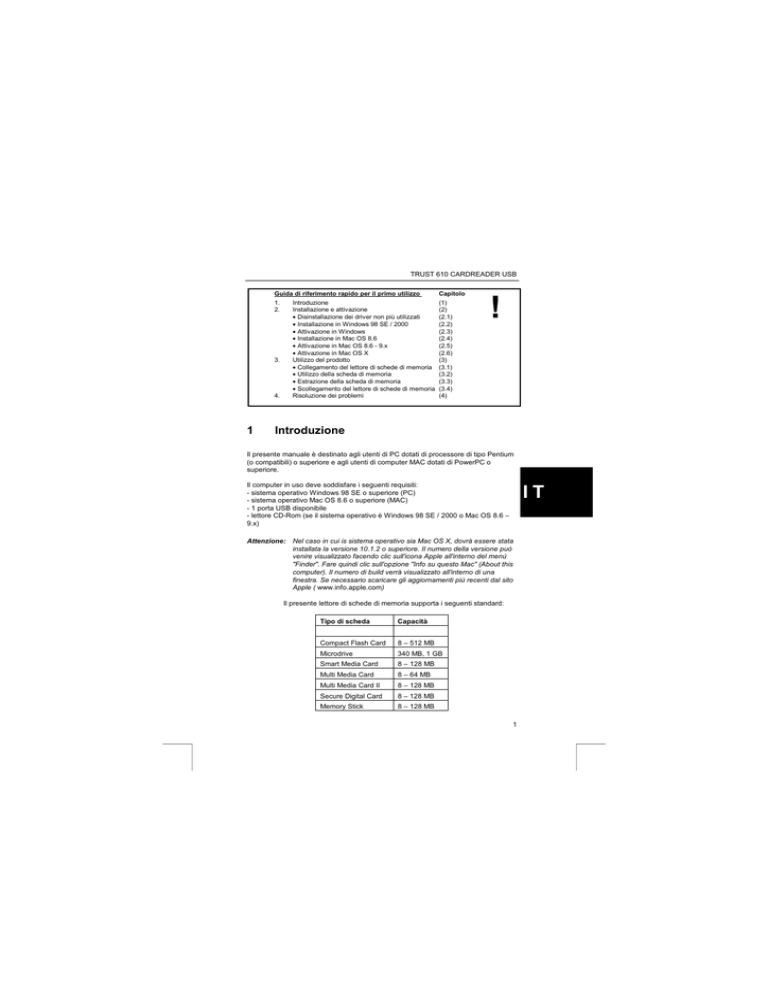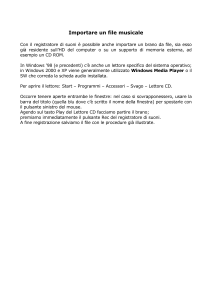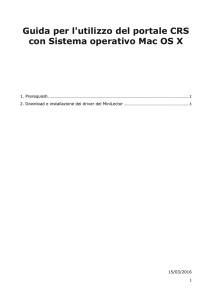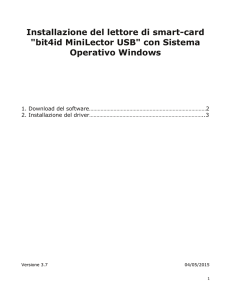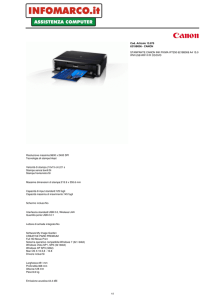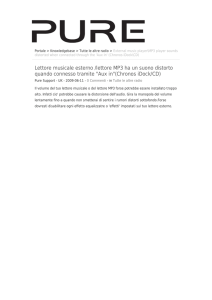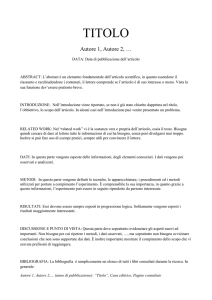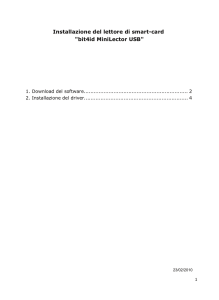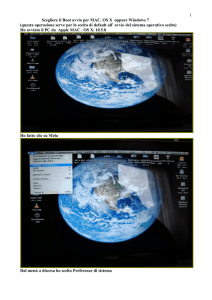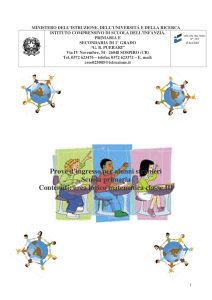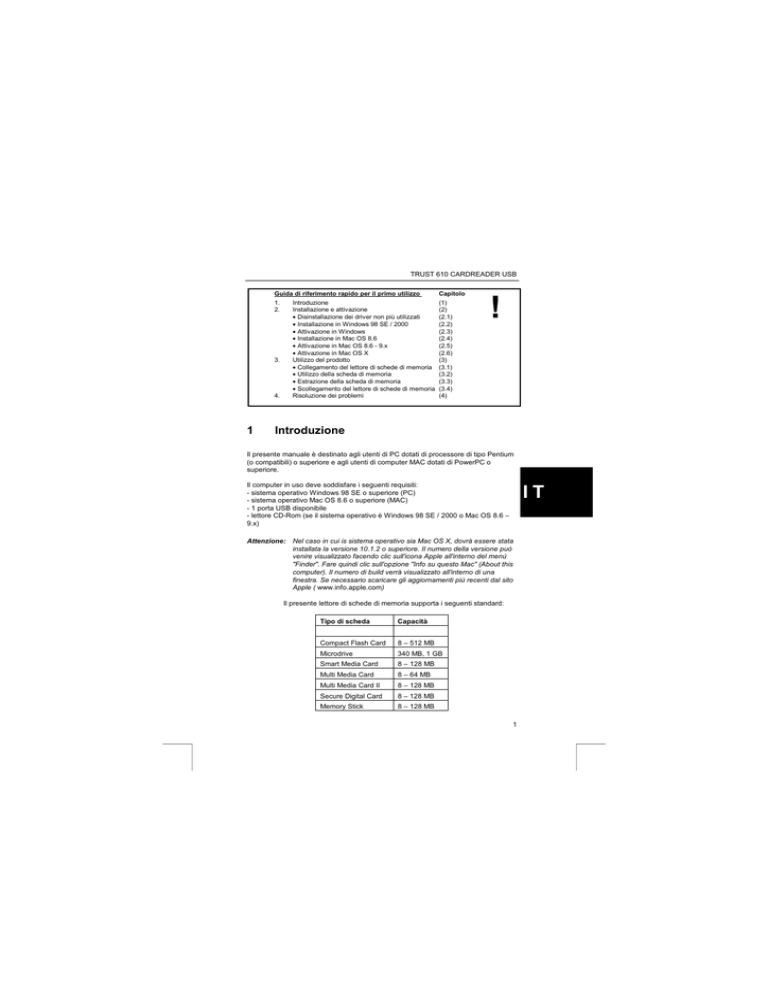
TRUST 610 CARDREADER USB
Guida di riferimento rapido per il primo utilizzo
Capitolo
1.
2.
(1)
(2)
(2.1)
(2.2)
(2.3)
(2.4)
(2.5)
(2.6)
(3)
(3.1)
(3.2)
(3.3)
(3.4)
(4)
3.
4.
1
Introduzione
Installazione e attivazione
• Disinstallazione dei driver non più utilizzati
• Installazione in Windows 98 SE / 2000
• Attivazione in Windows
• Installazione in Mac OS 8.6
• Attivazione in Mac OS 8.6 - 9.x
• Attivazione in Mac OS X
Utilizzo del prodotto
• Collegamento del lettore di schede di memoria
• Utilizzo della scheda di memoria
• Estrazione della scheda di memoria
• Scollegamento del lettore di schede di memoria
Risoluzione dei problemi
!
Introduzione
Il presente manuale è destinato agli utenti di PC dotati di processore di tipo Pentium
(o compatibili) o superiore e agli utenti di computer MAC dotati di PowerPC o
superiore.
Il computer in uso deve soddisfare i seguenti requisiti:
- sistema operativo Windows 98 SE o superiore (PC)
- sistema operativo Mac OS 8.6 o superiore (MAC)
- 1 porta USB disponibile
- lettore CD-Rom (se il sistema operativo è Windows 98 SE / 2000 o Mac OS 8.6 –
9.x)
IT
Attenzione: Nel caso in cui is sistema operativo sia Mac OS X, dovrà essere stata
installata la versione 10.1.2 o superiore. Il numero della versione può
venire visualizzato facendo clic sull'icona Apple all'interno del menù
"Finder". Fare quindi clic sull'opzione "Info su questo Mac" (About this
computer). Il numero di build verrà visualizzato all'interno di una
finestra. Se necessario scaricare gli aggiornamenti più recenti dal sito
Apple ( www.info.apple.com)
Il presente lettore di schede di memoria supporta i seguenti standard:
Tipo di scheda
Capacità
Compact Flash Card
8 – 512 MB
Microdrive
340 MB, 1 GB
Smart Media Card
8 – 128 MB
Multi Media Card
8 – 64 MB
Multi Media Card II
8 – 128 MB
Secure Digital Card
8 – 128 MB
Memory Stick
8 – 128 MB
1
TRUST 610 CARDREADER USB
2
Installazione e attivazione
Attenzione: All'indirizzo www.trust.com/13270 sono presenti tutte le ultime versioni
aggiornate dei driver. Si consiglia di controllare se non sia
eventualmente disponibile una nuova versione dei driver e di utilizzare
per l'installazione sempre la versione più recente.
Attenzione: Assicurarsi che durante la procedura di installazione non sia aperta
nessun'altra applicazione.
Attenzione: Nel caso in cui si utilizzi il sistema operativo Windows ME o Windows
XP si può omettere la lettura del capitolo 2.2. Tali sistemi operativi
dispongono infatti di driver propri. Qualora si stia utilizzando il sistema
operativo Mac OS si consiglia di passare direttamente alla lettura del
capitolo 2.4.
2.1
Disinstallazione dei driver non più utilizzati
La più frequente causa di problemi in fase di installazione in Windows è la presenza
del driver appartenente a un prodotto simile non più in uso. La soluzione migliore in
questo caso è quella di eliminare tutti i driver relativi a tali prodotti prima di procedere
all'installazione del nuovo driver. Assicurarsi tuttavia di eliminare soltanto i driver e i
programmi appartenenti a prodotti (similari) non più in uso.
1. Avviare Windows in Modalità provvisoria (premere ripetutamente il tasto funzione
F8 durante l'avvio del sistema: apparirà un breve menù dal quale è possibile
scegliere l'opzione "Modalità provvisoria").
2. Selezionare l'opzione "Avvio (Start) – Impostazioni – Pannello di controllo –
Software".
3. Ricercare tutti i programmi appartenenti a prodotti similari non più in uso ed
eliminarli (tramite il pulsante "Aggiungi / Rimuovi"). A causa dell'avvio del sistema
in Modalità provvisoria è possibile che gli stessi programmi siano presenti due
volte nella lista. In tal caso, assicurarsi di eliminare anche i programmi che
ricorrono una seconda volta.
4. Riavviare il computer.
2.2
Installazione in Windows 98 SE / 2000
Attenzione: Installare il driver prima di collegare il lettore di schede di memoria.
Attenzione: Nell'esempio riportato è stata utilizzata la lettera "D:\" per indicare la
lettera assegnata al lettore CD-ROM; ciò può tuttavia differire da
sistema a sistema.
1. Avviare il computer.
2. Inserire il CD-ROM nel lettore CD-ROM del computer. Il programma di
installazione verrà avviato automaticamente.
Nel caso in cui ciò non avvenga, procedere come segue:
a) fare clic su "Avvio" / "Start" e selezionare l'opzione "Esegui...";
b) digitare la stringa [D:\SETUP.EXE] e fare clic su "OK" per avviare il
programma di installazione del software Trust.
3. Apparirà il menù di installazione Trust.
2
TRUST 610 CARDREADER USB
4. Selezionare la lingua che si desidera utilizzare durante la procedura di
installazione.
5. Fare clic sul pulsante "610 Cardreader USB".
6. Verrà adesso installato il driver.
7. Una volta eseguita l'installazione chiudere il programma di installazione e
riavviare il computer.
8. Proseguire con la lettura del capitolo 2.3.
2.3
Attivazione del lettore di schede di memoria in
Windows (98SE, ME, 2000 e XP)
1. Collegare il lettore di schede di memoria e avviare il computer.
2. Una volta avviato Windows apparirà automaticamente un messaggio di
rilevamento del nuovo hardware.
3. Attendere che Windows abbia installato il driver corretto.
4. Inserire nel lettore di schede di memoria una scheda adatta.
5. Fare quindi doppio clic sull'icona "Risorse del computer" ("My computer") presente
sul desktop di Windows.
6. Saranno state aggiunte 4 icone relative ad altrettanti dischi rimovibili.
7. Il lettore di schede di memoria è adesso pronto all'uso.
2.4
Installazione in Mac OS 8.6
IT
Il sistema operativo Mac OS 8.6 non dispone di default di alcun driver "USB Mass
Storage Support". Per tale motivo, dovrà prima venire installato il driver per sistemi
Mac fornito in dotazione al prodotto. Per fare ciò, seguire le istruzioni riportate qui
sotto.
1. Avviare il computer.
2. Inserire il CD contenente i driver nel lettore CD-Rom.
3. Aprire il CD "Driver".
4. Fare doppio clic sull'opzione USB Storage 1.3.5.smi (fig. 8).
5. Verrà creata una nuova icona sulla Scrivania (vedere la fig. 9).
6. Fare doppio clic su questa icona: apparirà una nuova finestra. Fare doppio clic
sull'icona "Apple SW Install" (vedere la fig. 10).
7. Fare quindi clic su "Continua" (vedere la fig. 11).
8. Scegliere il percorso in cui si trova installato il sistema operativo Mac OS8.6. Fare
quindi clic su "Seleziona" (vedere la fig. 12).
9. Fare quindi clic su "Continua" (vedere la fig. 13).
10.
Fare clic su "Avvia" per iniziare la procedura di installazione (vedere la fig. 14).
11.
Una volta completata l'installazione fare clic sull'opzione "Riavvia" ("Restart")
per riavviare il sistema (vedere la fig. 15).
12.
Proseguire con la lettura del capitolo 2.5.
3
TRUST 610 CARDREADER USB
2.5
Attivazione in Mac OS 8.6 - 9.x
1. Collegare il lettore di schede di memoria e avviare il computer.
2. Inserire il CD contenente i driver nel lettore CD-Rom.
3. Aprire il CD "Driver".
4. Fare clic sull'opzione "USBcardreader".
5. Fare quindi clic su "Continua".
6. Attendere che il driver sia stato installato.
7. Una volta terminata la procedura di installazione, fare clic su "Quit" per chiudere il
programma di installazione.
8. Inserire nel lettore di schede di memoria una scheda adatta.
9. Il lettore di schede di memoria è adesso pronto all'uso.
2.6
Attivazione in Mac OS X
1. Assicurarsi che il proprio sistema sia stato aggiornato alla versione 10.1.2 o
superiore (vedere l'introduzione).
2. Collegare il lettore di schede di memoria e avviare il computer.
3. Il lettore di schede di memoria è adesso pronto all'uso.
3
3.1
Utilizzo
Inserimento della scheda di memoria
Le schede di memoria possono venire tolte e inserite durante l'utilizzo del
dispositivo. Si consiglia tuttavia di eseguire questa operazione con prudenza.
Nel caso in cui la scheda non entri bene nel lettore di schede di memoria, non
tentare di forzarne l'inserimento. Controllare prima che la scheda sia stata inserita
nel modo corretto (vedere le indicazioni riportate sul lettore).
Se la scheda è stata inserita correttamente, la relativa spia LED presente sul lettore
di schede di memoria si illuminerà. La scheda è adesso pronta all'uso.
3.2
Utilizzo della scheda di memoria
Il lettore di schede di memoria funziona come un dispositivo di "memoria di massa".
Quando il lettore di schede di memoria è stato installato in Windows e collegato al
sistema, saranno state create 4 lettere di disco aggiuntive all'interno della finestra
"Risorse del computer". Una volta inserita correttamente una scheda di memoria nel
lettore, si potrà accedere alla scheda come a un normale disco rigido. Sarà possibile
leggere, scrivere, cancellare e formattare la scheda come un disco rigido.
In Mac OS non viene creata alcuna lettera di drive aggiuntiva: tuttavia, non appena
si inserirà un scheda nel lettore, apparirà un'icona sulla Scrivania. Si potrà quindi
4
TRUST 610 CARDREADER USB
accedere alla scheda come a un normale disco rigido.
Attenzione: Qualora si proceda alla formattazione di una scheda con il computer e
si provveda quindi a inserirla in un apparecchio come per es. una
videocamera digitale, un lettore MP3 o un computer palmare (PDA),
può succedere che l'apparecchio non riconosca più il formato della
scheda. Formattare pertanto la scheda prima con l'apparecchio e non
con il computer.
3.3
Estrazione della scheda di memoria
Prima di estrarre una scheda di memoria dal lettore, controllare che le spie LED
presenti sul lettore di schede di memoria non lampeggino. In tal caso attendere che
la spia non lampeggi più prima di estrarre la scheda di memoria. Nel caso in cui si
estragga la scheda di memoria mentre la spia è ancora accesa, si potrà verificare la
perdita dei dati memorizzati su di essa.
Qualora si disponga del sistema operativo Mac OS, trascinare nel Cestino l'icona
relativa alla scheda di memoria presente sulla Scrivania prima di estrarre fisicamente
la scheda.
3.4
Scollegamento del lettore di schede di memoria
IT
Windows XP
1. Fare clic sull'icona relativa al "Disco rimovibile" presente all'interno della barra
delle applicazioni (vedere la fig. 2).
2. Fare clic sull'opzione "Rimozione sicura della memoria di massa – del drive USB"
(vedere la fig. 3).
3. Apparirà quindi un messaggio che indica la possibilità di eseguire lo
scollegamento del lettore di schede di memoria (vedere la fig. 4).
4. Scollegare il lettore di schede di memoria.
Windows 98 / 2000 / ME
1. Fare clic sull'icona relativa al "Disco rimovibile" presente all'interno della barra
delle applicazioni (vedere la fig. 5).
2. Fare clic sull'opzione "Rimozione sicura della memoria di massa – del drive USB"
(vedere la fig. 6).
3. Apparirà quindi un messaggio che indica la possibilità di eseguire lo
scollegamento del lettore di schede di memoria (vedere la fig. 7).
4. Scollegare il lettore di schede di memoria.
Mac OS
1. Nel caso in cui siano inserite delle schede nel lettore di schede di memoria,
trascinare sul Cestino tutte le icone relative a tali schede. Attendere che tutte le
icone relative al lettore di schede di memoria siano state eliminate dalla Scrivania.
2. Scollegare il lettore di schede di memoria.
5
TRUST 610 CARDREADER USB
4.
Risoluzione dei problemi
Problema
Causa
Possibile soluzione
Il lettore di
schede di
memoria non
viene
riconosciuto
dal sistema
operativo.
La porta USB del computer
non funziona.
Controllare le porta impostazioni
della porta USB. Per ulteriori
informazioni visitare il sito:
www.trust.com/customercare/help/
usb.
Il lettore di schede di
memoria non è stato
collegato in modo corretto.
Assicurarsi che il lettore di schede
di memoria sia stato collegato in
modo corretto alla porta USB.
Il lettore di schede di
memoria è collegato a uno
HUB USB non alimentato.
Collegare il lettore di schede di
memoria a uno HUB USB
alimentato o a una porta USB del
computer.
Il sistema operativo in uso
non supporta il lettore di
schede di memoria.
Assicurarsi di disporre del sistema
operativo Windows 98 SE o
superiore. Windows 95, 98 (1a
edizione) e Windows NT non
supportano lo standard USB.
Nel caso in cui si stia utilizzando
un Apple PowerPC o superiore,
assicurarsi di avere installato il
sistema operativo Mac OS 8.6 o
superiori.
Nel caso in cui il sistema operativo
sia Mac OS X, dovrà essere stata
installata la versione 10.1.2 o
superiore (vedere l'introduzione).
La scheda di
memoria non
entra nel
lettore.
6
La scheda è stata
probabilmente inserita in
modo errato.
Inserire la scheda nel lettore di
schede di memoria attenendosi
alle indicazioni fornite sopra allo
slot relativo.
Si sta utilizzando una
scheda non supportata dal
lettore di schede di
memoria.
Vedere l'introduzione per un
elenco delle schede supportate.
TRUST 610 CARDREADER USB
La lettera
relativa alla
scheda
appare, ma è
impossibile
accedervi.
La scheda non è stata
formattata oppure è stata
formattata in modo errato.
Formattare la scheda con l'ausilio
di "Explorer" / "Gestione risorse"
(in Windows) o di "Finder" (in
Mac). Attenzione: tutti i dati
presenti sulla scheda verranno
cancellati!
Attenzione:
Qualora si proceda alla
formattazione di una scheda con il
computer e si provveda quindi a
inserirla in un apparecchio come
per es. una videocamera digitale,
può succedere che l'apparecchio
non riconosca più il formato della
scheda. Si consiglia in tal caso di
formattare la scheda sempre con
la videocamera digitale.
Impossibile
salvare i dati
sulla scheda
di memoria.
Nel caso in cui si utilizzi
una scheda di tipo Memory
Stick o SmartMedia, la
scheda è probabilmente
protetta da scrittura.
Per le schede SmartMedia:
rimuovere l'adesivo rotondo
presente sulla parte posteriore
della parte posteriore.
Per le schede Memory Stick:
far scorrere verso la parte opposta
la finestrella presente sulla parte
posteriore della scheda affinché il
quadratino rosso non sia più
visibile.
Il file
immagine
salvato sulla
scheda di
memoria con
il computer
non viene
riconosciuto
dalla
videocamera
digitale.
Il file immagine non è stato
salvato nella cartella nella
quale la videocamera salva
i file immagine.
Assicurarsi che i file immagine
siano stati salvati nella cartella
della scheda in cui la videocamera
salva le foto. Nella maggior parte
dei casi si tratta della cartella
denominata "DCIMAGES", a
seconda del tipo di videocamera
in uso.
Il file immagine non è
probabilmente stato ripreso
con la videocamera in uso.
Utilizzare esclusivamente file
immagine eseguiti con la
videocamera in uso. Alcune
videocamere possono infatti
adottare i propri standard di
compressione (per es. il prodotto
"Trust Familycam 300").
Utilizzare il driver Twain della
fotocamera per trasferire le foto al
computer e lasciare la scheda di
memoria inserita nell'apparecchio.
Controllare se all'indirizzo www.trust.com/13270 sono presenti nuovi driver, FAQ
aggiornate e altre informazioni relative al prodotto.
7
IT
TRUST 610 CARDREADER USB
Nel caso in cui queste soluzioni non siano in grado di risolvere i problemi del
prodotto, rivolgersi a uno dei Centri di Assistenza Clienti Trust (vedere la tabella
riportata in fondo a destra).
Si prega in ogni caso di tenere a portata di mano le seguenti informazioni:
- il codice articolo (in questo caso 13270);
- un descrizione ottimale di cosa non funziona e di quali sono le circostanze che
causano tale malfunzionamento.
8